图像文档大小与图像质量似乎是鱼和熊掌不可兼得,但找到它们之间的最佳平衡点是我们努力追求的目标。
以下排序不分先后优劣,适合自己的最优秀!
一:Web(在线)版
1:TinyPNG/TinyJPG
TinyPNG 是我个人最常用的一个在线图片压缩工具,从名字上就能看出,最早它仅支持 PNG格式图像压缩,后来推出 TinyJPG 后,使它原先支持的格式除了 PNG 外又多了一项 JPG;单次压缩最多支持20张,单张不超过5MB,多张压缩后可批量下载或单张下载,如果数量过多,建议分几次压缩;当然如果图像超过5MB可升级Pro版,支持最大25MB的图像压缩
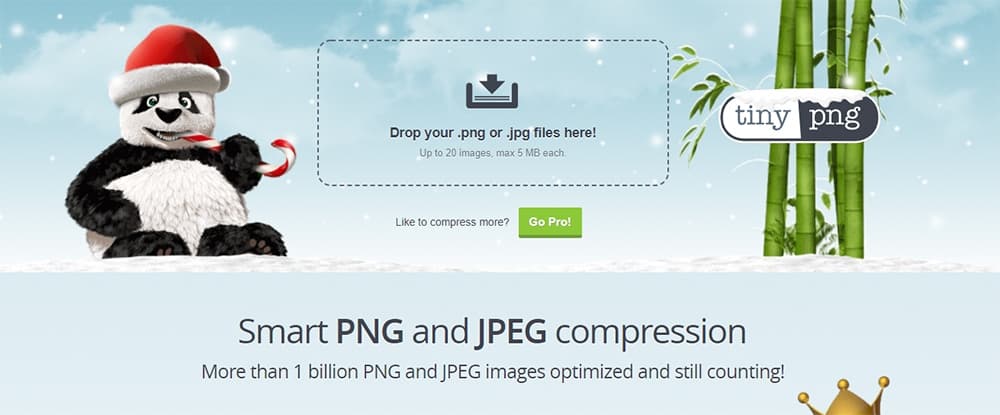
虽然网站语言为英语,但使用完全不会有任何障碍
- 将你需要压缩的图像直接拖入虚线框内即可,亦可以直接点击虚线框内区域,选择你需要压缩的图像
- 等待压缩完成后可以点击「Download all」按钮下载所有经过压缩的图像,当然也可以通过点击每张图像右方的「download」单独下载
对于使用 WordPress 站长来说,TinyPNG 也有 WordPress 插件可以选择,利用它自动压缩、最佳化上传的图片特性,大幅减少图像占用的空间,同时也能提升网站图片载入速度。
工具名称:TinyPNG/TinyJPG
网站地址:https://tinypng.com/、https://tinyjpg.com/
WordPress插件地址:https://wordpress.org/plugins/tiny-compress-images/
备注:两个网站完全相同,任意
2:Squoosh
Squoosh 是一款来自 Google 的免费线上图片压缩工具,它可自订性相当高,你可以深入了解各种图片压缩器及选项设定,包括要调整压缩品质、画素、重设图片大小一应俱全,设定后直接在线上预览不同压缩演算法对于原始图片造成的变化,利用拖拉方式、自由放大缩小图片范围进行更即时清楚的对照。
同时 Squoosh 可以在载入网页后离线使用,图片压缩是在你的设备上进行,不会传输任何资料到服务器。无论在电脑或移动设备(手机、平板电脑)都能使用。
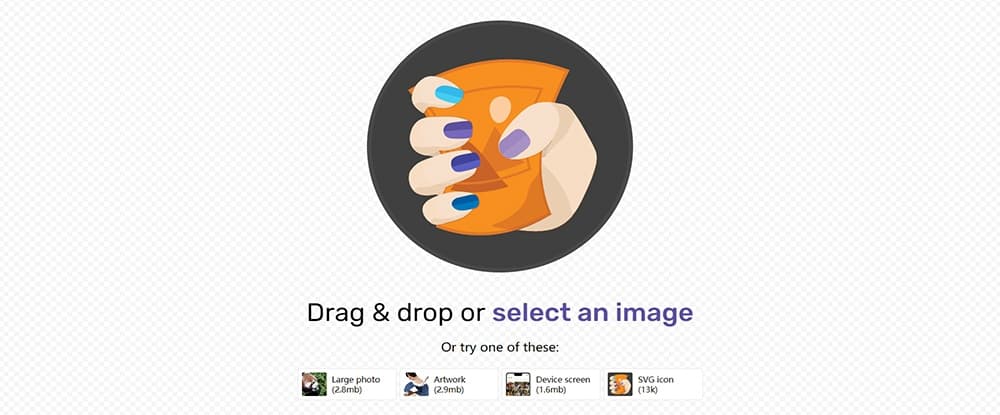
Squoosh 虽然没有中文界面,但是 Squoosh 的各项参数调整是实时显示,所以多试几次就能上手
- 直接将你需要压缩的图像拖入网页,或通过点击「Select an image」选择图像文件
- 选择图像后会进入编辑调整界面,中间那条分割线,左边是原始图像,右边是经过压缩后的预览
- 中间下方百分百可以放大缩小查看,方便查看图像细节
- 压缩选项(Compress下方)中可以设定 OptiPNG、MozJPEG、WebP 和直接转为
PNG、JPEG或WebP格式,当选择不同的压缩方式亦会显示不一样的设定选项。
点击下方图片查看大图(中英文对比图)
点击下方图片查看大图(中英文对比图)
工具名称:Squoosh
网站地址:https://squoosh.app
3:Recompressor
Recompressor 是一款完全免费、无广告,且支持 .svg、.jpg 和 .png 三种格式的在线图片压缩工具,压缩会在你浏览器的 JavaScript 中进行,图片不会上传到远程服务器;
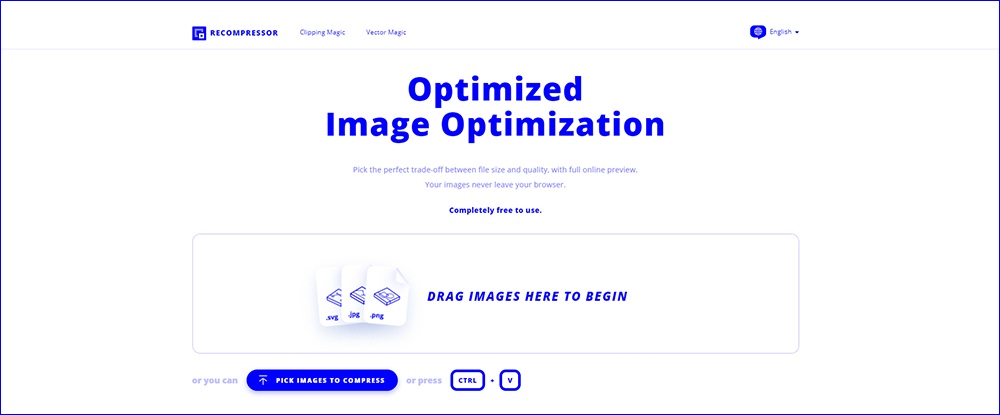
同时 Recompressor 会自动进行多种压缩,产生不同大小、压缩比和画质对比图,提供使用者最佳的压缩结果建议;压缩后会显示各种图片画质对应的大小、RMSE 和最大误差等数据,绘制成图表后更易于检视。
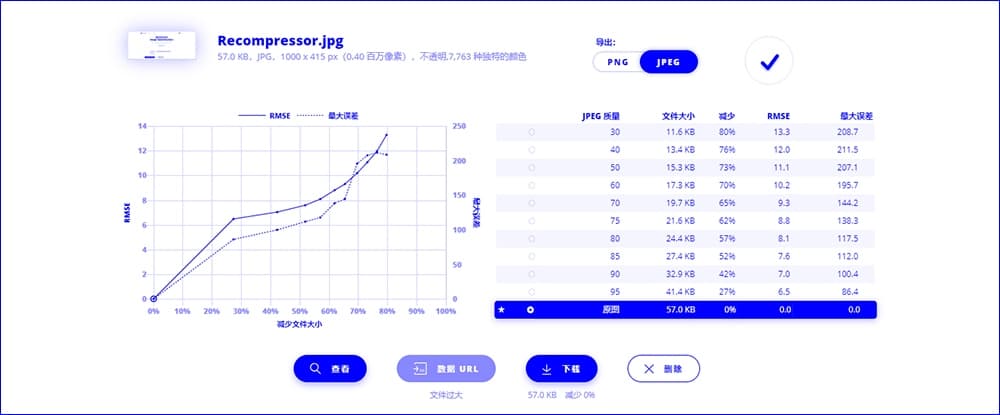
值得一提的是 Recompressor 支持中文,网页右上角可以切换语言,但其实有没有中文并不会有使用障碍
- 直接拖动图像文件到蓝色方框中,或点击下方的选择图像按钮,亦可以先复制图像文件,然后通过
Ctrl + V粘贴 - 压缩完毕后会显示不同画质压缩后的图像大小、减少百分比、RMSE 和最大误差,旁边还会有一张图表,方便比较不同的压缩品质会出现的变化
- 或者你也可以通过点击下方「查看(View)」按钮通过肉眼比较各个压缩比的实际显示效果
- 选择你满意的压缩比下的图像下载
工具名称:Recompressor
网站地址:https://recompressor.com/
4:Jpeg.io
Jpeg.io 是一款支持将 JPG、PNG、GIF、SVG、BMP、EPS、PSD、TIFF 和 WEBP 格式文档自动转换并压缩为 JPG的线上工具,同时 Jpeg.io 还支持直接从 Dropbox、Google Drive 和 Box.net 云端硬盘快速导入大量图像文件,最后将图片一键打包为 ZIP 压缩文档后下载,完全免费。
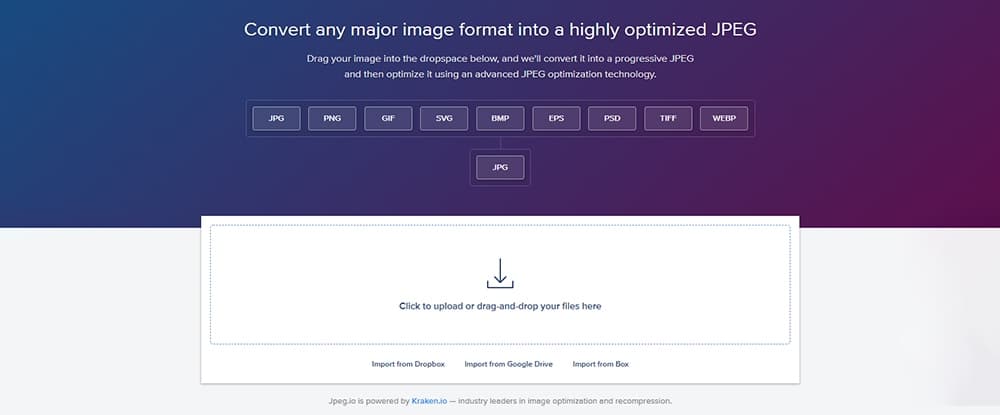
Jpeg.io 比较特别的就是不论什么格式,一律转换为 JPG 格式图像,如果对格式没有特殊要求的话可以尝试一下
- 拖拽需要处理的文件到虚线区域,或者点击虚线区域导入文件,支持批量
- 等待处理完成,会显示 File name(文件名)、Input Format(输入格式)、Input Size(输入大小)、Output Size(输出尺寸) 和 Status(状态),鼠标放到「Download File」按钮上可以预览图像
- 点击右边「Download File」按钮下载,或点击下方「Download All Converted Files」按钮下载所有转换文件
工具名称:Jpeg.io
网站地址:https://www.jpeg.io/
5:Optimizilla
Optimizilla 是一款允许使用者自由调整压缩比例的在线压缩工具,单次上传支持20张图像,同时 Optimizilla 提供中文介面,当你完成图像压缩后,还能一键打包、下载所有经过处理的图像文件,上传的图像会保存在服务器一小时,超过时间后就会被自动删除。
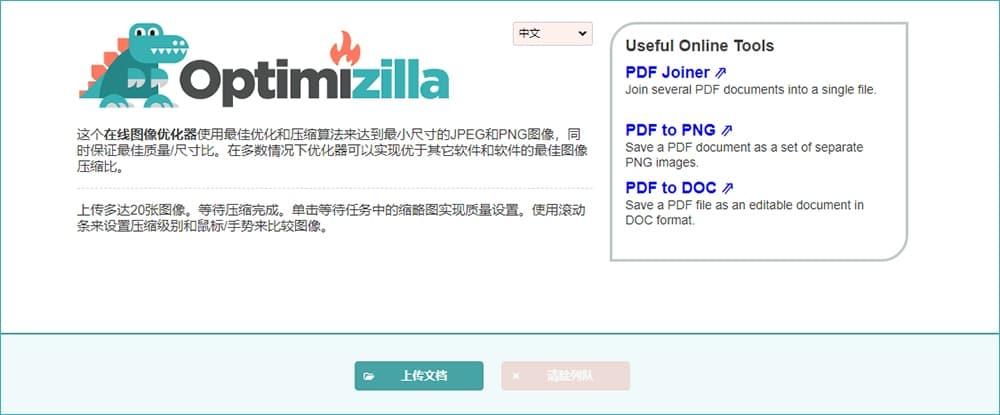
相比于 TinyPNG 来说,Optimizilla最大的优势就是可以傻瓜式自由调整压缩比例并实时预览
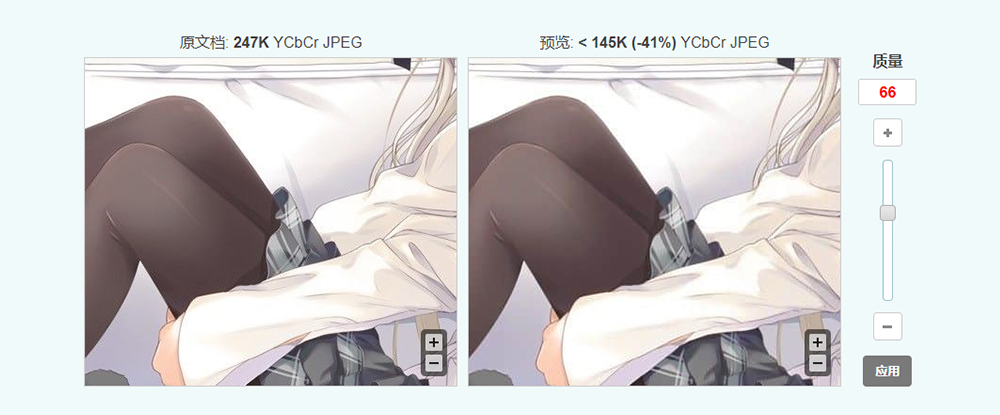
由于提供中文界面,使用起来不会有障碍
- 拖拽或者点击「上传文档」导入图像文件(最大支持20张)
- 等待处理完成(时间相比其他同类型工具稍久)
- 下方显示原始文档和预览图像,并标注压缩后大小,同时可以手动滑动质量滑条,调整到满意的质量后点击「应用按钮」保存调整
- 回到上方点击「下载」或点击「合并」按钮批量打包下载
工具名称:Optimizilla
网站地址(中文):https://imagecompressor.com/zh/
6:Picdiet
官网介绍:Picdiet是一款在线批量压缩图片神器,它不需要后端服务器或者API的支持,仅通过你的浏览器来压缩图片大小,这意味着它压缩图片极快并且不会导致隐私或敏感图片泄漏。
支持 jpg、jpeg图像格式,同时无图像尺寸限制、无图像数量限制、无文件大小限制,并且支持调整输出图像质量
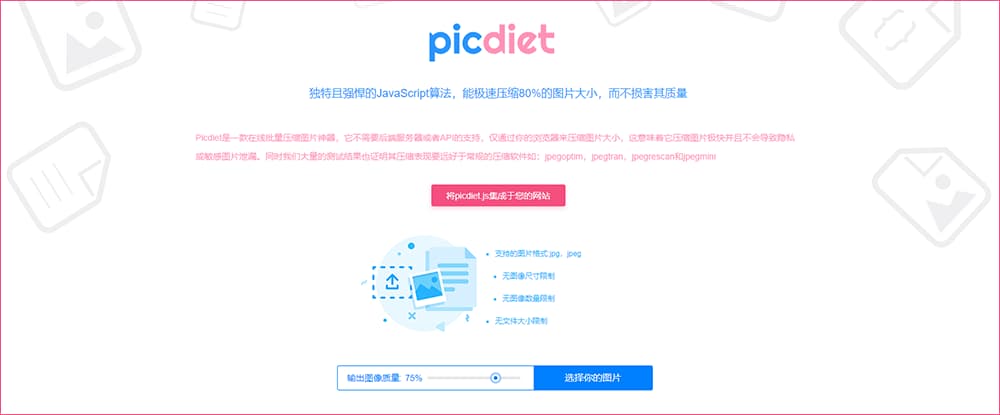
不过需要注意的是,Picdiet 的输出图像质量需要在上传之前预先设定好,并且一经上传处理之后不支持从新调整图像质量,如果对处理结果不满意,只能从新设定图像质量并上传处理;支持批量上传压缩,但是批量压缩没有预览,如果单张图像上传可以预览
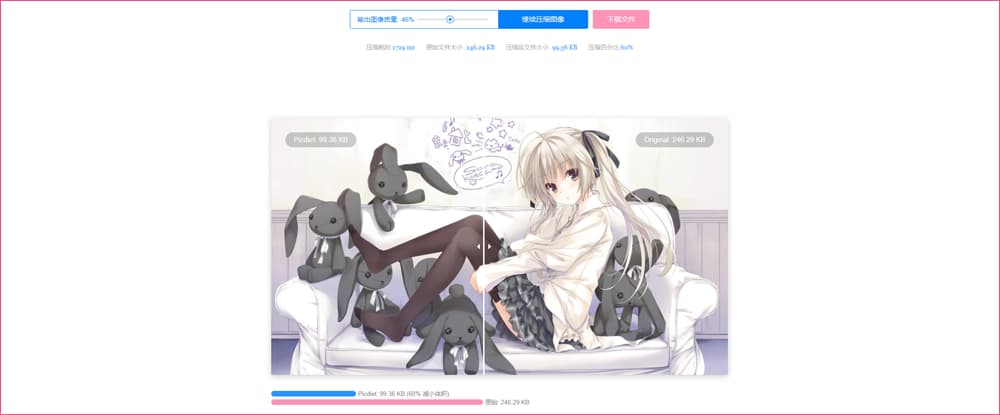
工具名称:Picdiet
网站地址(中文):https://www.picdiet.com/zh-cn
二:应用程序
1:PNGGauntlet
PNGGauntlet 是公认无损压缩效果最好的压缩工具,并且有简单易用的界面,支持并行处理、支持添加文件夹中所有子文件;支持 JPG、GIF、TIFF 和 BMP 文件转换为PNG;PNGGauntlet 实际上是一个图形前端,压缩图像的过程中使用的是 PNGOUT、OptiPNG、和 DeflOpt 这三款软件;虽然目前没有中文版本,但其实就那几个单词,熟悉了闭着眼也能操作。
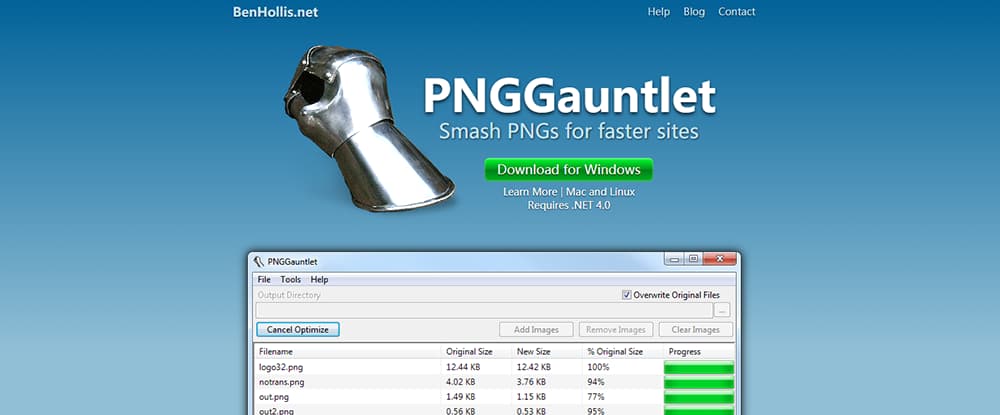
简单使用
- 拖入需要压缩的图像(支持批量),或者点击「Add Images」按钮添加
- 点击地址栏右侧「…」按钮设置输出目录,当然你也可以勾选「Overwrite Original Files」覆盖源文件
- 点击左边「Optimize!」按钮开始优化
- 点击按钮「Clear Images」清除下方图像列表
应用名称:PNGGauntlet
官方网站:https://pnggauntlet.com/
适用平台:Windows、Mac、Linux
备注信息:需要 .NET Framework 4 支持
2:Caesium Image Compressor
Caesium 是一款免费/免安装且开放原始代码的图像压缩工具,最多可压缩达 90%,同时提供 Windows安装程序、适用于USB驱动器的Windows便携版和开发人员的源代码下载;支持中文;

同时还有适用于其他操作系统的程序版本
- CaesiumPH Beta :可以减少图片的大小而不会损失任何质量。每个像素将保持与压缩之前完全相同,因此您可以节省高清照片的空间而无需担心。本机支持Windows,MacOSX和Linux。
- CaesiumCLT Beta :命令行工具,且能适用于 Linux 或 MacOSX
- Cesium App Beta :适用于移动设备的图像压缩
- Caesium Online Beta :网页在线版
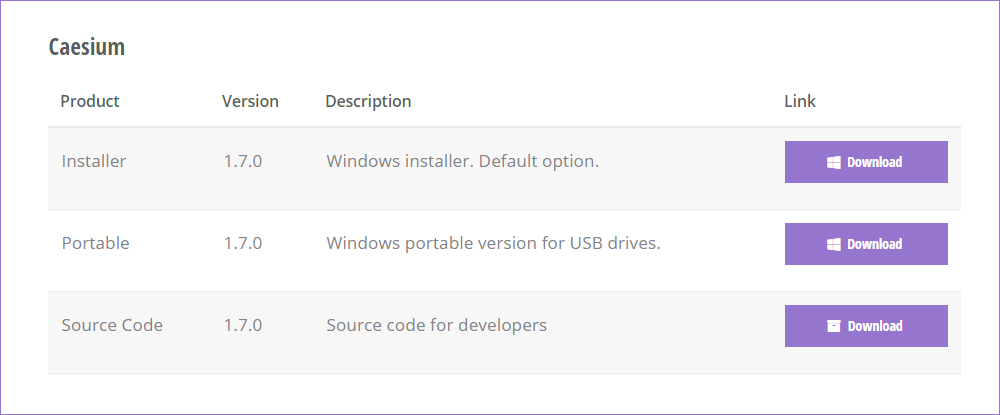
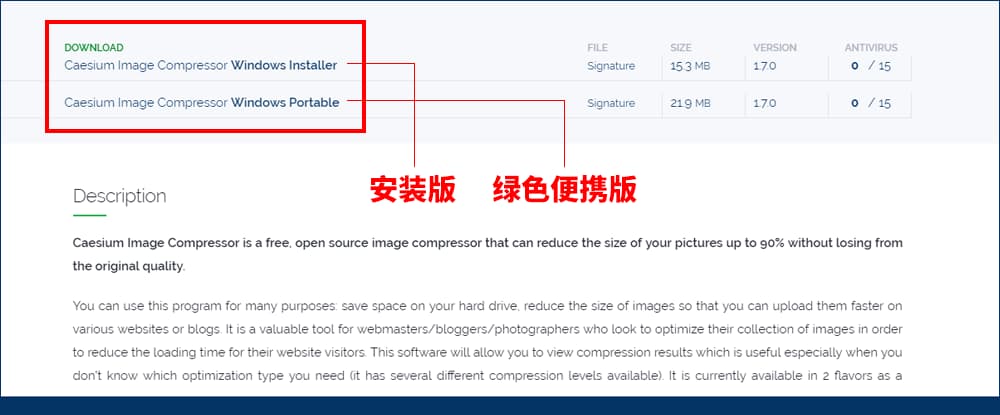
应用名称:Caesium Image Compressor
官方网站:https://saerasoft.com/caesium/
适用平台:Windows
备注信息:支持中文(多国语言版)
3:scriptPNG(pinga/pingo?)
再网上看到此软件的评测,但博主本人并没有使用过此软件,打开官网显示软件名叫 pinga?而不是 scriptPNG,我也很懵逼…
根据官网 pinga 介绍:免费,快速和简单的前端GUI,可优化用于Web的 PNG 和 JPG,支持无损,视觉无损或有损压缩
同时官网还有一款实验性程序 pingo:快速的Web PNG、JPG优化器,可提供无损,Web无损或有损压缩。由于递归的多处理和多线程系统,它可以在迭代中执行图像缩减
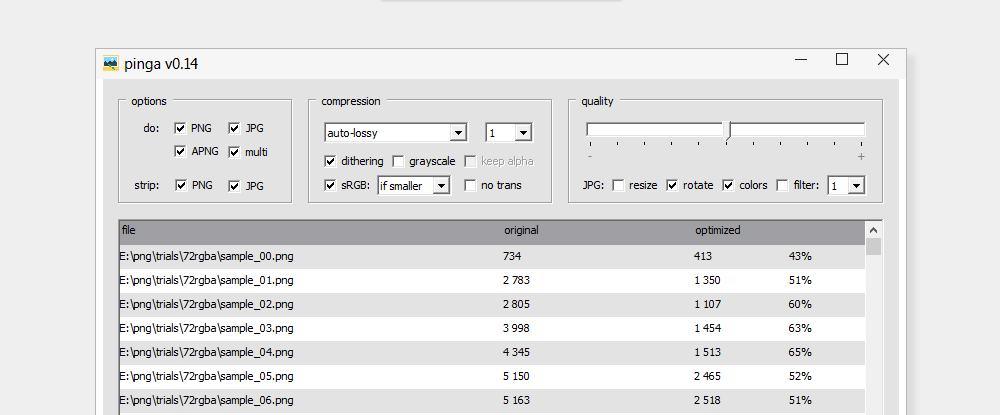
应用名称:scriptPNG
官方网站:https://css-ig.net/
适用平台:Windows
4:limitPNG 和 gluttonyPNG
为什么要将这两款软件放一起呢?因为这两个工具出自同一人之手;虽然都是图像压缩工具,但它们能适应不同的使用需求
limitPNG:支持无损压缩和有损压缩两种压缩方式,其中无损压缩是不损失任何画质的压缩方法,不改变任何像素的安全压缩;limitPNG 有“快速”、“强力”、“极限” 3 级压缩模式可选。极限压缩会花费大量时间,如果你没那个耐心可以选择“快速”模式。 快速模式通常已经能达到极限效果的 90%,而花费时间只要“极限”模式的 20 分之一甚至更少。
gluttonyPNG:这是一款为压缩大批量 PNG 图片而设计的压缩工具,它能够轻松应付十万张以上、上百 GB 体积的压缩任务。并且可以像下载软件一样保存压缩进度,关机后下次还能再接着上一次的进度继续压缩,甚至可以换一台电脑再继续压缩;同时可支持 JPEG 有损压缩,在「选项」菜单的设置中选中「允许压缩 JPEG」就可以接受拖放的 JPEG 图片了
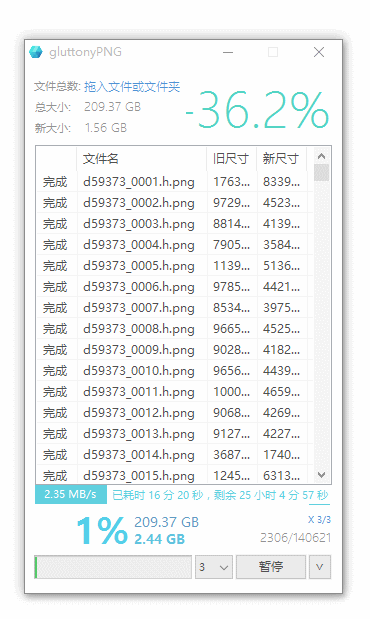 |
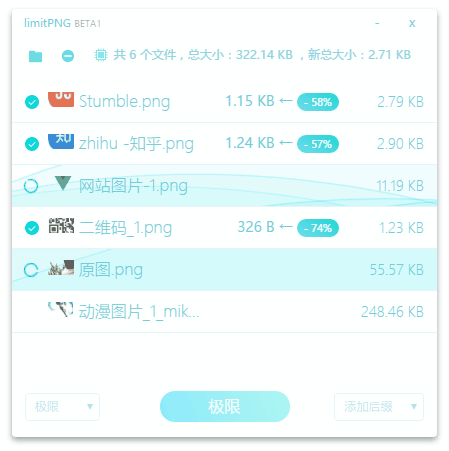 |
| gluttonyPNG | limitPNG |
| 为压缩超大量图片设计 | 为极致压缩效果设计 |
| 轻松处理十万张以上、上百 GB 的任务 | 普通电脑一次只能应付一万张以下 |
| 软件体积 1.3 MB | 软件体积 50 MB+ |
| 无损压缩 | 无损压缩、有损压缩 |
| 可以保存进度 | 不能保存进度 |
应用名称:gluttonyPNG
官方网站:http://nullice.com/archives/1998
适用平台:Windows
应用名称:limitPNG
官方网站:http://nullice.com/limitPNG/
适用平台:Windows
5:Pngyu
Pngyu是简单的 PNG 图像文件压缩工具,使用 pngquant 作为压缩引擎,以有损压缩方式运行,转换后可以明显减少图片大小(通常会高达 70%),并保留原有的透明度;同时适用于 Mac OS X 和 Windows平台
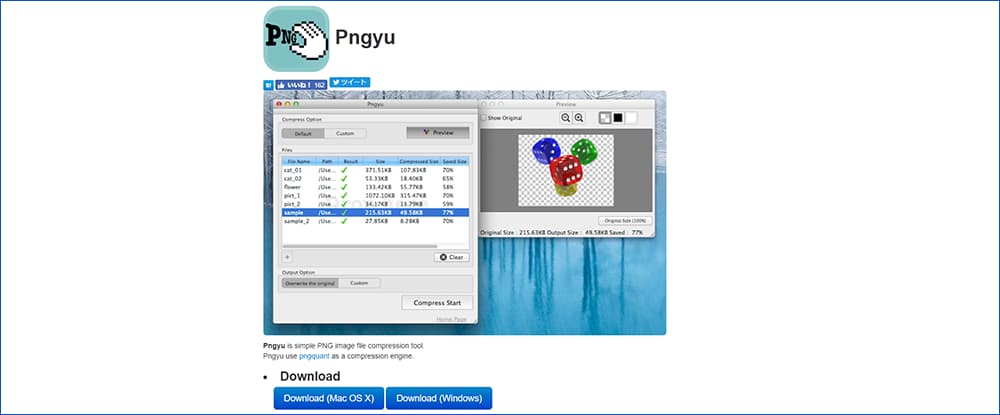
应用名称:Pngyu
官方网站:https://nukesaq88.github.io/Pngyu/
适用平台:Mac OS X 、Windows
优秀的工具和开发者不计其数,精力有限无法做到全面,如有优秀、免费的同类型、其他类型工具推荐,欢迎留言!
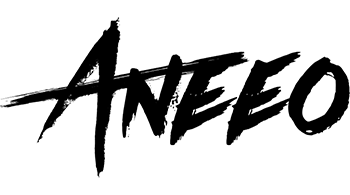
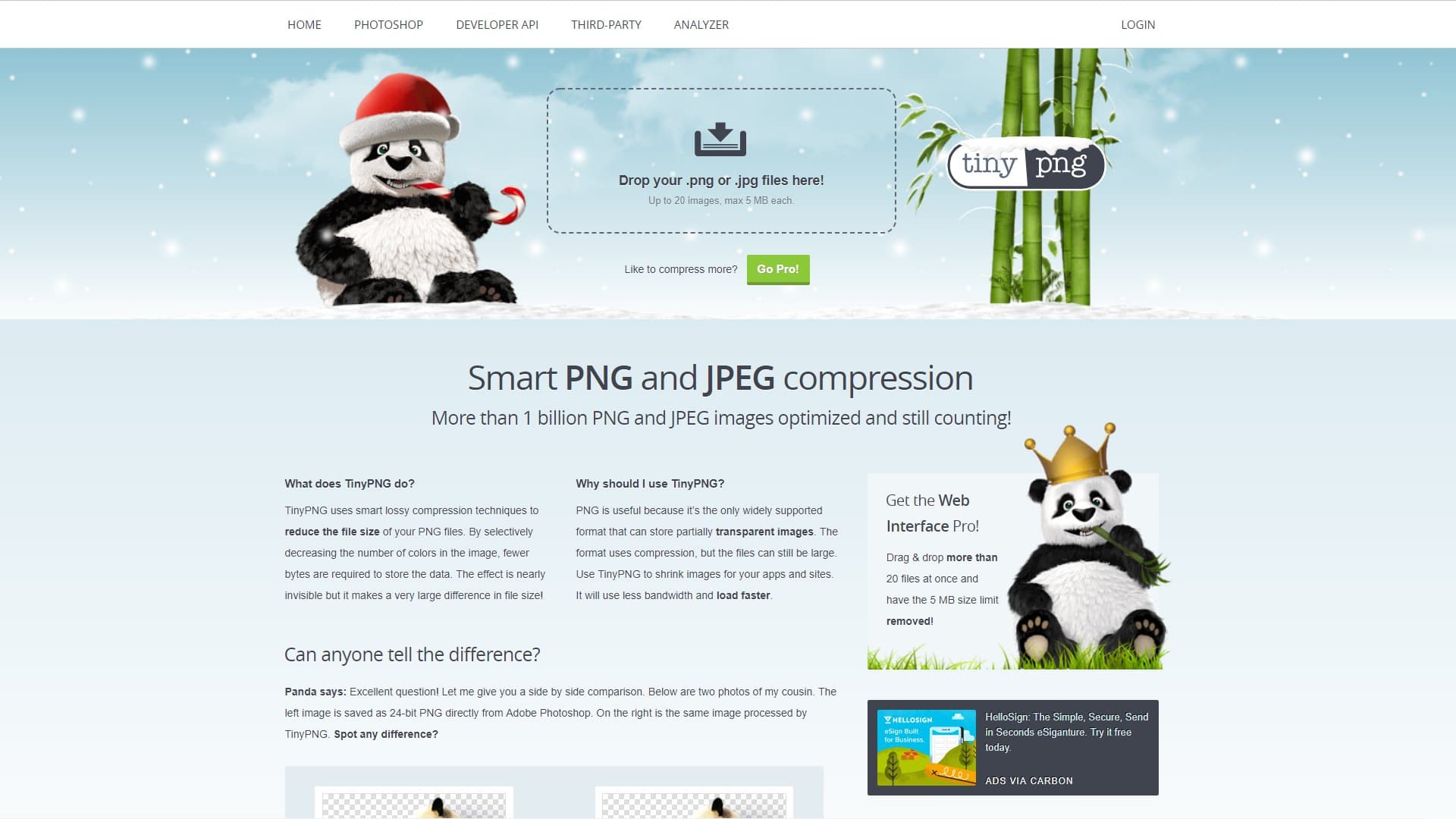
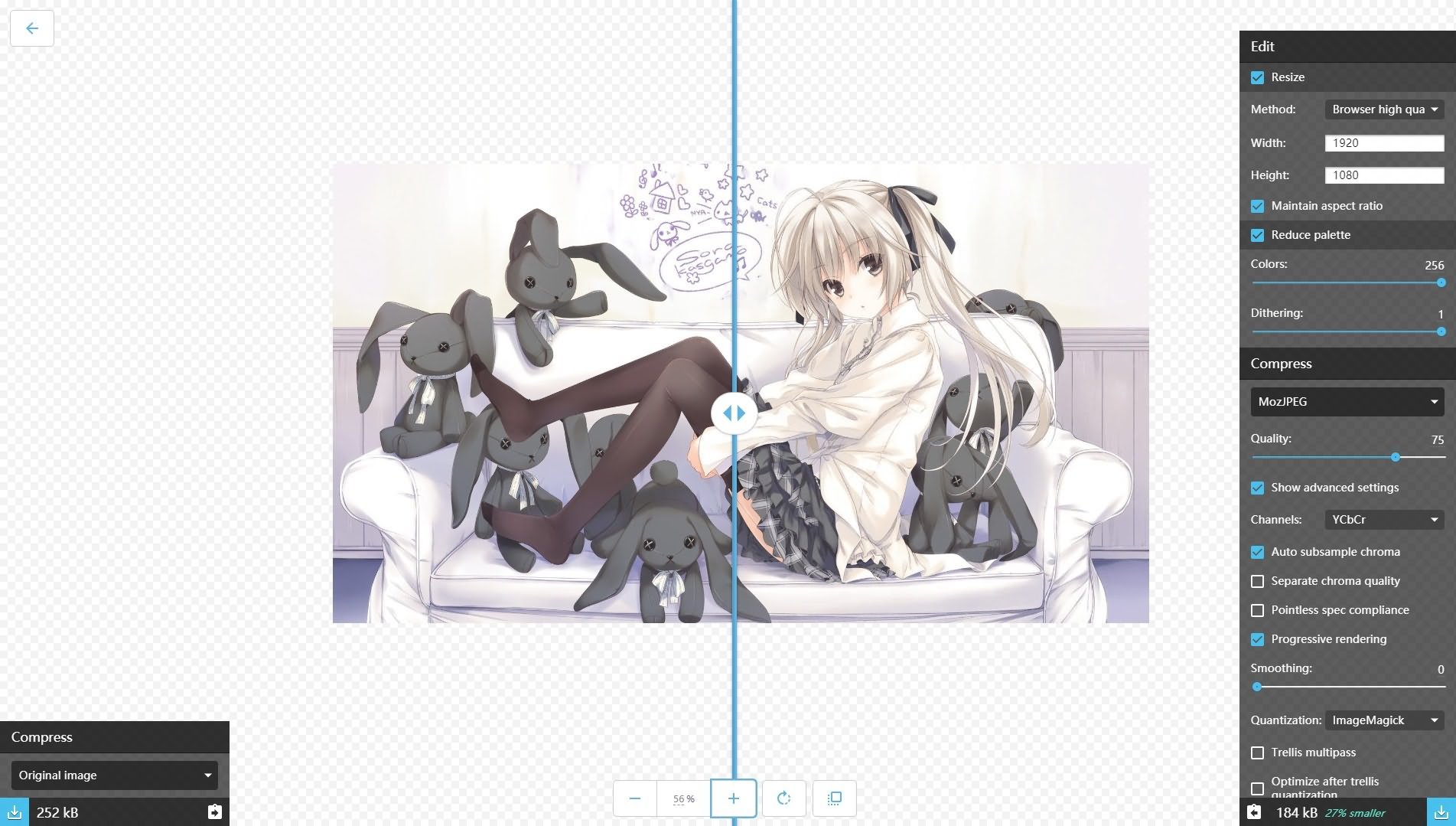
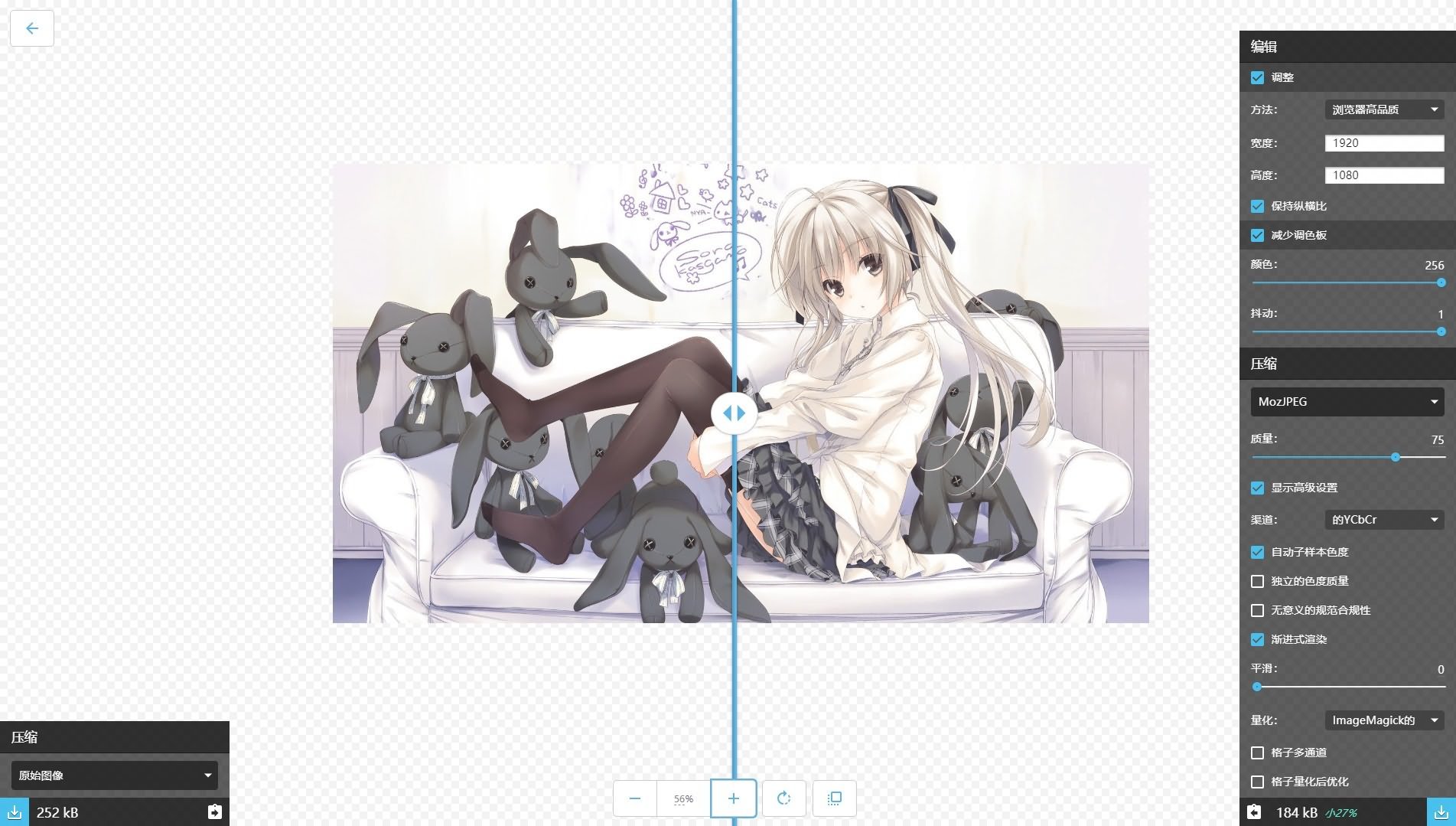
秀~
其实TinyPng已经够一般人使用了,除非是专业的人
少量可以用Web版本,TinyPng虽然不错,但有大小限制,大批量还是得用本地应用程序,各有优缺点